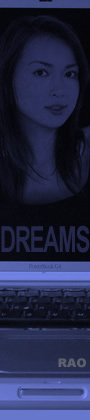WAS IST EIN CHAT?
Chat
ist elektronisches Geplauder von Computer zu Computer. Es können zwei
oder mehr Personen an diesem Geplauder teilnehmen. Die einzelnen Gesprächspartner
geben Text per Tastatur in den Computer ein und dieser Text erscheint dann
auf dem Bildschirm aller Beteiligten. Dies geschieht online, d.h. ohne
Zeitverzögerung, so dass es möglich ist, auf die Eingabe eines/einer
Beteiligten sofort zu reagieren. Beim Virtual Reality Chat wählt
man sich zudem eine Gestalt, genannt Avatar, unter der man sich den anderen
Beteiligten zeigt.
CHAT
CLIENT
Ein
Chat Client ist eine Software, die den Datenaustausch zwischen dem Computer
eines Benutzers und einem zentralen Chat Server ermöglicht.
Im einfachsten Fall sendet der Chat Client den per Tastatur eingegebenen
Text des Benutzers an den Server, der ihn dann an die Clients der momentan
angeschlossenen übrigen Benutzer weiterleitet. Der vom Server empfangene
Text wird schliesslich vom Client am Bildschirm angezeigt. Beim Virtual
Reality Chat hat der Client zusätzlich die Aufgabe, die Avatare und
die Szenerie, Räume etc. sichtbar zu machen.
NICKNAME
Ein
Nickname (abgekürzt: nick) ist der Name, den sich ein Chat Teilnehmer
selbst gibt und unter dem er den übrigen Gesprächsteilnehmern
begegnet. Bei der Auswahl eines Nicknames sind der Phantasie keine Grenzen
gesetzt.
Beim
Start des Chat Clients können sie einen beliebigen Name eingeben.
Diesen können Sie während des Chats auch ändern. Dazu wählen
Sie im Menu "Edit" den Punkt "Preferences" und ändern Sie den "User
Name".
AVATAR
Ein
Avatar ist die Gestalt, unter der ein Chat Teilnehmer am Bildschirm auftritt.
Unter dem Symbol des Aktenkoffers (nur im Programm, unten rechts) finden
sie bereits ein paar Standard Bilder. Um ein Photo als Avatar zu benützen,
öffnen Sie das gewünschte Bild als GIF-File in einem Bildbearbeitungsprogramm
(Paint, Paintshop, Photoshop...) und wählen Sie den Teil des Bildes
aus, der Ihr Avatar werden soll. Kopieren Sie das ausgewählte (mit
Ctrl-C bzw. Option C) in die Zwischenablage (clipboard). Wählen Sie
dann im Palace Chat im Menu "Edit" den Punkt "Paste Multiple Props". Das
Bild wird daraufhin in einzelne Props zerlegt. öffnen Sie nun das
Prop Fenster, legen Sie alle Props, die Sie noch tragen, ab und nehmen
Sie die neuen Props auf. Wenn Ihnen Ihre neue Erscheinung zusagt, können
Sie das Menu "Avatar" auswählen und Ihr momentanes Erscheinungsbild
als Avatar abspeichern.
|
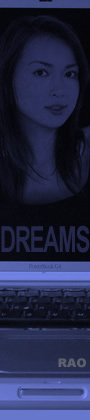 |